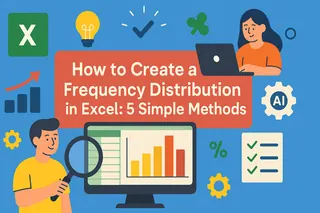주요 내용
- 나이 계산 시 잘못된 수식은 문제 해결에 수시간을 소모하게 하며 부정확한 보고로 이어집니다
- 기존의 DATEDIF 및 YEARFRAC 함수는 실제 비즈니스 분석에서 주의를 분산시키는 기술적 지식을 요구합니다
- Excelmatic의 AI 솔루션으로 평범한 언어로 나이 계산을 설명하면 즉시 오류 없는 결과를 얻을 수 있습니다
- 비즈니스 전문가에게 AI 자동화는 수동 방식보다 더 빠르고 신뢰할 수 있는 나이 계산을 제공합니다
Excel에서 나이를 계산하는 것은 직원 기록을 관리하는 HR 전문가, 설문 데이터를 분석하는 연구원 또는 개인 데이터 세트를 유지 관리하는 모든 사람에게 일반적인 작업입니다. Excel에는 전용 "AGE" 함수가 포함되어 있지 않지만, 여러 수식을 사용하여 누군가의 나이를 결정할 수 있습니다. 그러나 이러한 전통적인 방법은 복잡하고 시간이 많이 소요되며 오류가 발생하기 쉽습니다.
이 가이드는 Excel에서 나이를 계산하는 고전적인 수식 기반 방법을 단계별로 설명하고 Excelmatic을 사용하여 전체 프로세스를 단순화하는 현대적인 AI 기반 대안을 소개합니다. 전통적인 방식과 스마트한 방식을 비교해 보겠습니다.
전통적인 나이 계산의 어려움
Excel에서 나이를 계산하는 가장 간단한 방법은 생년월일에서 오늘 날짜를 빼고 365로 나누는 것입니다. 예를 들어, 셀 A2에 생년월일이 포함된 경우 다음과 같이 시도할 수 있습니다:
=(TODAY()-A2)/365
이 수식은 소수점이 포함된 연령을 제공합니다. 쉽지만 정확하지는 않습니다. 365로 나누는 것은 윤년을 고려하지 않아 작지만 중요한 오류를 초래합니다. 정확한 나이 추적을 위해서는 더 강력한 솔루션이 필요합니다.
정확한 나이 계산: 수식을 사용한 전통적인 방식
정확한 결과를 얻기 위해 Excel 사용자는 전통적으로 YEARFRAC() 및 DATEDIF()와 같은 더 복잡한 함수에 의존해 왔습니다.
방법 1: INT() 및 YEARFRAC() 사용
YEARFRAC() 함수는 두 날짜 사이의 실제 일수를 고려하여 더 나은 정밀도를 제공합니다. 완료된 연수를 나타내는 정수를 얻으려면 INT()와 결합합니다.
=INT(YEARFRAC(A2,TODAY(),1))
각 구성 요소는 특정 목적을 제공합니다:
YEARFRAC(시작_날짜, 종료_날짜, 기준): 두 날짜 사이의 연수 비율을 계산합니다.기준매개변수(1): Excel에 실제 일수를 사용하도록 지시하며, 이는 윤년을 올바르게 처리합니다.TODAY(): 현재 날짜를 제공합니다.INT(): 소수점 부분을 제거하여 완료된 연수만 제공합니다.
이 방법은 정확성에 있어 확실한 선택이지만 함수, 해당 매개변수 및 올바른 기준 값을 기억해야 합니다.
방법 2: 정확한 나이 계산을 위한 DATEDIF() 사용
DATEDIF() 함수는 문서화되지 않았지만 두 날짜 사이의 차이를 계산하도록 특별히 설계된 강력한 도구입니다. 완료된 연령을 계산하는 공식은 다음과 같습니다:
=DATEDIF(A2,TODAY(),"Y")
"Y" 매개변수는 Excel에 완료된 연수만 계산하도록 지시합니다. 이 함수는 매우 정밀하며 경험 많은 Excel 사용자들 사이에서 선호됩니다.
방법 3: 상세 분석 얻기 (년, 월, 일)
정확한 나이를 년, 월, 일로 알아야 한다면 어떻게 해야 할까요? 전통적인 수식을 사용하면 이 작업이 훨씬 더 복잡해집니다. 세 가지 다른 DATEDIF() 함수를 결합해야 합니다:
=DATEDIF(A2,TODAY(),"Y")&" years, "&DATEDIF(A2,TODAY(),"YM")&" months, "&DATEDIF(A2,TODAY(),"MD")&" days"
이 긴 수식은 연수("Y"), 마지막 전체 연도 이후의 월수("YM"), 마지막 전체 월 이후의 일수("MD")에 대한 결과를 연결합니다. 강력하지만 이 수식은 작성하기 어렵고, 실수할 경우 디버깅하기 어려우며, 대부분의 사용자에게 직관적이지 않습니다.
AI 기반 방식: Excelmatic으로 손쉬운 나이 계산
복잡한 수식에 대해 자세히 알아보기 전에 이 현대적인 솔루션을 고려해 보세요: Excelmatic. 함수 구문을 외우는 대신, 필요한 것을 간단히 설명하세요:
- 생년월일이 포함된 Excel 파일 업로드

- 요청 입력: "각 사람의 생년월일을 기준으로 나이를 계산하세요"

- 수식 없이 즉시 정확한 결과 얻기
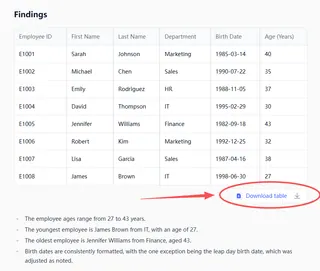
특수 사용 사례: 전통적 방식 vs AI
두 접근 방식이 더 구체적인 시나리오를如何处理하는지 살펴보겠습니다.
특정 날짜 기준 나이 계산
전통적 방식: TODAY()를 DATE() 함수로 수동으로 교체해야 합니다.
=DATEDIF(A2,DATE(2024,12,31),"Y")
Excelmatic 방식: 요청 시 날짜를 지정하기만 하면 됩니다.
2024년 12월 31일 기준으로 모든 사람의 나이를 계산하세요.
특정 나이가 되는 날짜 찾기
전통적 방식: DATE, YEAR, MONTH, DAY 함수를 결합해야 합니다.
=DATE(YEAR(A2)+65,MONTH(A2),DAY(A2))
Excelmatic 방식: 질문을 직접 하기만 하면 됩니다.
각 사람이 65세가 되는 날짜를 찾으세요.
AI는 의도를 이해하고 계산을 수행하여 정확한 날짜가 포함된 새 열을 반환합니다.
비즈니스 팀이 Excelmatic을 선호하는 이유
| 작업 | 전통적 Excel | Excelmatic |
|---|---|---|
| 나이 계산 학습 | 함수 학습에 수시간 | 필요 사항 설명 30초 |
| 100개 이상 나이 계산 | 수동 드래그 + 오류 확인 | 한 번의 명령으로 모든 행 처리 |
| 특수 경우 처리 | 수동 문제 해결 | AI가 윤년 자동 처리 |
결론
Excel에서 나이를 계산하는 것은 데이터 분석의 진화를 보여줍니다. DATEDIF 및 YEARFRAC와 같은 함수는 이를 숙달한 사람들에게는 강력한 도구이지만, 가파른 학습 곡선과 수동적이며 오류가 발생하기 쉬운 워크플로우를 나타냅니다.
기술적 복잡성 없이 정확한 나이 계산이 필요한 비즈니스 전문가를 위해 Excelmatic은 이상적인 솔루션을 제공합니다. 수식을 구축하고 디버깅하는 데 시간을 소비하는 대신 인구 통계학적 추세를 분석하고 데이터에서 가치 있는 통찰력을 얻는 데 집중할 수 있습니다.
나이 계산을 단순화할 준비가 되셨나요?
지금 Excelmatic 사용해 보기하고 스프레드시트 분석의 미래를 경험해 보세요.
자주 묻는 질문
Excel에는 나이를 계산하는 전용 함수가 왜 없나요?
Excel은 다양한 시나리오에 적용할 수 있는 DATEDIF() 및 YEARFRAC()와 같은 유연한 날짜 계산 함수를 제공합니다. 그러나 Excelmatic과 같은 현대적인 AI 도구는 이제 "나이 계산"과 같은 직접적인 요청을 이해하여 전용 함수를 불필요하게 만듭니다.
나이 계산에 오류가 표시됩니다. 무슨 일인가요?
대부분의 경우 날짜가 실제 Excel 날짜 대신 텍스트로 서식이 지정되었을 가능성이 높습니다. 셀을 선택하고 마우스 오른쪽 버튼을 클릭한 후 셀 서식을 선택하고 날짜 서식으로 설정하세요. Excelmatic을 사용하면 AI가 이러한 서식 문제를 자동으로 감지하고 해결하는 데 도움을 줍니다.
이러한 나이 계산 방법은 2월 29일 생일을 올바르게 처리하나요?
예, DATEDIF() 함수와 Excelmatic과 같은 AI 기반 도구 모두 윤년과 2월 29일 생일을 올바르게 처리하도록 설계되어 정확한 나이 계산을 보장합니다.